For å konfigurere PowerOffice TimeWeb start filen PowerOffice.Time.Service.exe som Administrator (høyreklikk og velg kjør som administrator)
Du vil da komme inn i konfigurasjonsmenyen:
PowerOffice TimeWeb støtter flere profiler. Disse legges til direkte i konfigurasjonsvinduet.
Legg inn informasjon og trykk "Add".
Navnet på profilen vil være det samme som Client Id.
Om det må gjøres endringer, så er det bare å velge ønsket profil og utfør endringene.
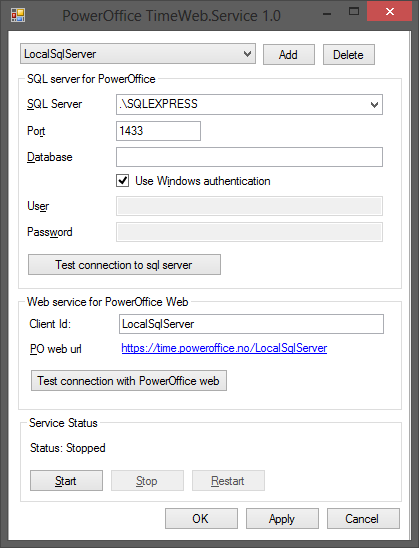
Her legges informasjon om sql tilkobling og url som er ønsket brukt.
SQL server for PowerOffice
SQL Server: Kundens lokale SQL server. Her kan enten ip eller server navn skrives. Om det er brukt instans så må også instansnavnet være med.
Port: Sql server sin TCP port. Standard er 1433, men om det er brukt sql instans, så kan denne være noe annet.
Database: Her knytter du opp PowerOffice TimeWeb til korrekt database
User: Brukernavn for å koble til SQL server. Må fylles ut om det ikke er ønskelig med Use Windows authentication
Password: Passord for bruker som skal benyttes mot SQL server
Test Connection to sql server: Trykk her for å se om PowerOffice TimeWeb klarer å koble seg opp mot sql server
Web service for PowerOffice Web
Client id: Dette er kundens unike nettadresse. Her kan dere selv velge hva dere ønsker. Om clientid allerede er i bruk vil dere får beskjed om det.
PO web url: Her vil kundens komplette nettadresse vises (fylles ut automatisk utifra hva som skrives i client id)
Test connection with PowerOffice web: Trykk her for å se om du har kontakt mot https://time.poweroffice.no/client id
Når alle feltene er fylt ut og test mot sql server og web service er ok så trykker du Apply og innstillingene vil bli lagret.
Trykk på Start under Service Status for å aktivere PowerOffice TimeWeb.
Om det gjøres endringer på oppsett så må servicen restartes.